
アナログダイアル表示 デジタルVFOユニットの製作 Back

アナログ表示デジタルVFOの製作には、VFOのコントロ−ルソフトを、カスタマイズしなくてはなりません。
ソ−スファイルの中で、カスタマイスする場所などを、説明します。
![]() アナログ表示デジタルVFOの、ソフト関係をダウンロ−ド
アナログ表示デジタルVFOの、ソフト関係をダウンロ−ド
初めに、アナログ表示VFOに使用している、ESP32用ソフトウェア−を、ダウンロ−ドしてください。
![]() アナログ表示VFO ESP32用ソフトのダウンロ−ドはここから ・・・ Click zipファイル
アナログ表示VFO ESP32用ソフトのダウンロ−ドはここから ・・・ Click zipファイル
![]() ダウンロ−ドしたファイルを、適当なフォルダ−に解凍してください。
ダウンロ−ドしたファイルを、適当なフォルダ−に解凍してください。
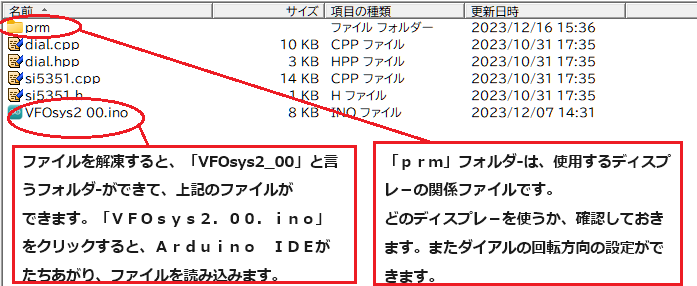
ダウンロ−ドした zipファイルを、適当なフォルダ−に解凍してください。
「VFOsys2.00」と言うフォルダ−ができて、各ファイルが解凍されます。
”prm”と言うフォルダ−内には、ディスプレ−に関するファイルが収納されています。
後ほど説明しますが、数種類のディスプレ−が、使えますので、手持ちのディスプレ−に合わせて
選択することが大切です。
また、ディスプレ−関係ファイルの一部を変えることで、ダイアルの回転方向の設定もできます。
「VFOsys2.00.ino」ファイルが、ソフトの本体です。ファイルを選択/クリックすると
ArduinoIDEが立ち上がり、各ファイルを読み込みます。
![]() ArduinoIDEで、「VFOsys2.00.ino」を立ち上げます。
ArduinoIDEで、「VFOsys2.00.ino」を立ち上げます。
ArduinoIDEにて、ファイルを読み込んだ状態です。
ボ−ドマネジャ−欄に、使用するボ−ドの種類と
クリックして、COMポ−ト番号を確認します。
違っていた場合は、ここで変更します。
VFOシステムが立ち上がるときの、オ−プニングメッセジが
あります。書き直すことも可能ですが、製作者をリスペクト
する意味でも、書き換えはお勧めしません。
![]() 各自の無線機に合わせて、カスタマイズしましょう。
各自の無線機に合わせて、カスタマイズしましょう。
![]() 表示周波数/オフセット周波数/ BFO周波数 設定
表示周波数/オフセット周波数/ BFO周波数 設定
周波数関係の設定は、「VFOsys2.00」の所定の場所を、書き換えます。
クリックすると大きくなります。
1)ディスプレ−表示周波数を設定する。
#define init_frq 周波数(Hz) <−書き換える
周波数の部分に、ディスプレ−の表示周波数を書き込みます。
バンドのセンタ−周波数を、選ぶとよいと思います。
VFOの発振周波数と、間違えないように注意してください。
単位は、Hz です。桁を間違えないようにして下さい。
例として、50.2MHzの場合を表しています。
2)オフセット周波数(IF周波数)を、設定する。
int32_t offset_frq = 周波数(Hz) <−書き換える
この部分は、VFOの発振周波数を決めるための、設定になります。
オフセット周波数は、 IF周波数 または クリスタルフィルタ−センタ−周波数を意味します。
先ほど設定した、ディスプレ−表示周波数から計算により、VFO発振周波数を決めています。
設定単位は、「Hz」 です。桁を間違えないように注意してください。
ここで表記する、周波数の前に + または − を加えることにより、
+周波数 の場合、 VFO発振周波数 = 表示周波数 + オフセット周波数
−周波数 の場合、 VFO発振周波数 = 表示周波数 − オフセット周波数
となります。 通常、+の場合は、記号は表記しません。マイナスの場合のみ表記してください。
例として、オフセット周波数 = −9000000{Hz} を設定した場合を表しています。
この場合、VFO発振周波数 = 50200000 − 9000000 = 41200000 {Hz}
となります。
VFO発振周波数は、どこにも出てこないので、電卓などで確かめながら設定すると
良いと思います。
3)BFO発振周波数を、設定する。
int32_t car_frq = 周波数 (Hz) <−書き換える
この部分は、BFOの発振周波数を決めるための、設定になります。
BFO周波数を求めるには、
LSB: オフセット周波数(フィルタ−・センタ−周波数) +1500 {Hz}
USB: オフセット周波数(フィルタ−・センタ−周波数) −1500 {Hz}
USB、LSBは、受信、送信 するときのモ−ドとなります。
実際の無線機においては、フィルタ−周波数と、VFO周波数の関係で、モ−ドが逆転する場合があります。
4)ディスプレ−表示周波数の、最高周波数、最低周波数を、設定する。
#define max_frq 周波数(Hz) <−書き換える
#define min_frq 周波数(Hz) <−書き換える
max_frq = ディスプレ−表示周波数 最大値{Hz}
min_frq = ディスプレ−表示周波数 最低値{Hz}
この周波数の設定により、VFO発振周波数の、可変幅が決まります。
この値以上は、VFOは動きません。
![]() スマ−トダイアル(オ−トステップ) の設定
スマ−トダイアル(オ−トステップ) の設定
ダイアルの回転数に合わせて、ステップ周波数が自動的に変化する、スマ−トダイアル(オ−トステップ)を
採用しています。
使用する、ロ−タリ−エンコ−ダ−や、個人の好みにより、スマ−トダイアルのパラメ−タ−を変えることができます。
(大体の場合、パラメ−タ−変更はしなくても良いと思います。)
スマ−トダイアルの動作フィ−リング設定は、「VFOsys2.00」の所定の場所を、書き換えます。
パラメ−タ−の変更は、
加速度の速度しきい値 = 大きくすると加速に入るまでの
時間が長くなる。
加速度 = 加速する割合で、大きくすると変化が速くなる
パラメ−タ−を変える場合は、上記2か所ぐらいが適当だと
思います。減速度は、加速度の、1/2〜1/10ぐらいで
決めてください。
最大ステップ数は、大きくすると、変化が大きくなりますが
通常このぐらいの値で、良いと思います。
![]() 使用する TFT−LCD の選択/設定
使用する TFT−LCD の選択/設定
今回の、アナログ表示VFOシステムは、表示器に7種類のLCDが使えます。
表示部がないため、製作できないと言う事を、なるべく少なくするためです。
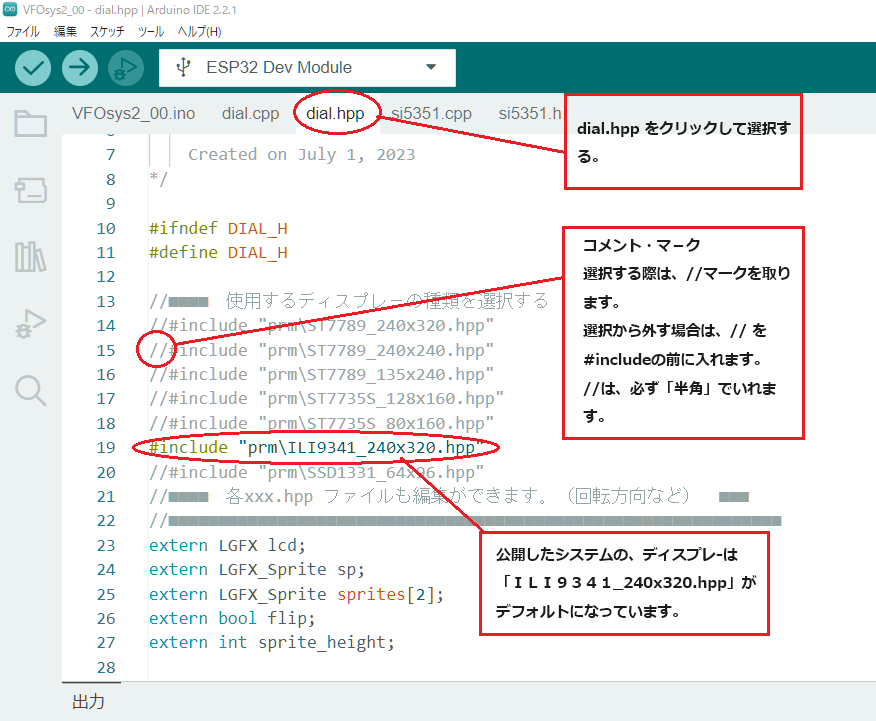 1)Arduino IDEのメイン画面にある、読み込みファイル一覧から、
1)Arduino IDEのメイン画面にある、読み込みファイル一覧から、
「dial.hpp」をクリックして選択してください。
2)開いたファイルの中にある、TFT−LCD一覧から、使用するLCD
を選び、頭にあるコメントマ−ク(//)を、消してください。
その際、その前に選択されていたLCDファイルの、頭に、//
を
入れて、そのファイルをコメントにしてください。
(これは、忘れないように)
![]() ファイル名の意味
ファイル名の意味
ILI9341_240x320.hpp の場合
ILI9341 : TFT−LCD制御ICの品名
240x320 : 画面の解像度
すべてのファイルが、この形式でネ−ミングしてあります。
TFT−LCDを購入する場合、仕様を見てドライバ−ICと、解像度から使用できるかを判断してください。
公開したVFOシステムでは、TFT−LCDに秋月電子通商で販売しているLCDを、デフォルトとしています。 ・・・ click
![]() アナログ表示画面の回転方向の設定
アナログ表示画面の回転方向の設定
アナログ表示の画面が、ロ−タリ−エンコ−ダの回転方向に対して、どのように動くかは、
個人で好みが違い、気になる所です。デフォルトで設定してある、画面回転方向を、逆に設定できます。

「Digital_VFO_with_analog_dial_V2-main +
.zip」をダウンロ−ドして回答すると、上記のファイルができます。
その中に、LCD設定ファイルが入っている、「prm」フォルダ−があります。
このフォルダ−に移動して、使用するTFT−LCDファイルを、メモ帳などで、あけてください。
この様な内容になっています。(例として、ILI9341_240x320.hpp を開きます)
//#define REV_DIAL
と言う文があります。
この行を、コメントにするか、コメントアウトするかで
画面の回転方向が変わります。
"//" がある時
、ない時で回転方向がどのようになるかは、
ちょっと説明しにくいので、各自で確かめてください。
(個人的には、//を入れたほうが良いと思います)
以上で、基本的な設定が終わり、受信機や無線機に使用できるようになりました。
設定が終わりましたら、「検証・コンパイル」を行って、間違いなくコンパイルができるかを、確認してください。
うまくコンパイルができましたら、ESP32ボ−ドがパソコンにつながっているのを確認し、「書き込み」を
実行してください。
書き込みが成功しますと、VFOシステムを使えるようになります。
ご質問は、 cytec@cytec-kit.com まで。 Back